Apple iPad Air 2 Wi-Fi 16Gb Gold MH0W2RU/A - инструкции и руководства

Планшет Apple iPad Air 2 Wi-Fi 16Gb Gold MH0W2RU/A - инструкции пользователя по применению, эксплуатации и установке на русском языке читайте онлайн в формате pdf
Инструкции:
Инструкция по эксплуатации Apple iPad Air 2 Wi-Fi 16Gb Gold MH0W2RU/A
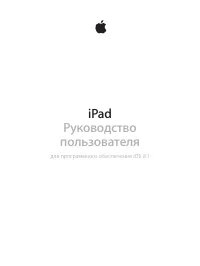
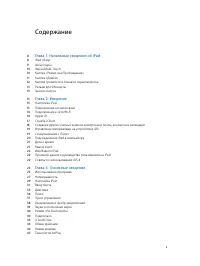
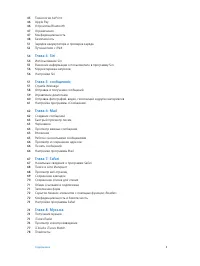
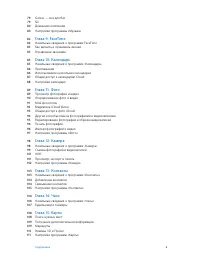
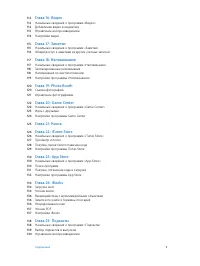
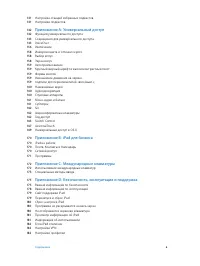
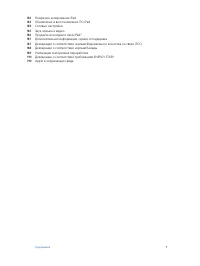
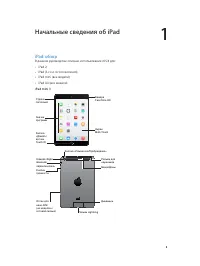
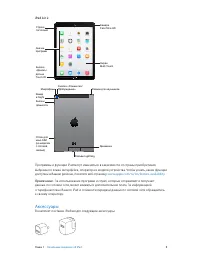
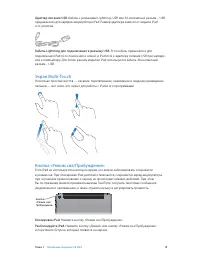
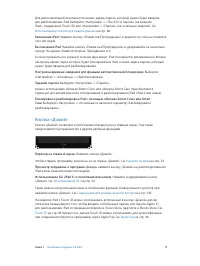
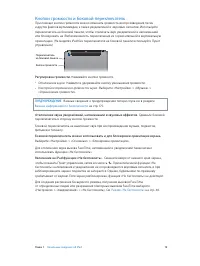
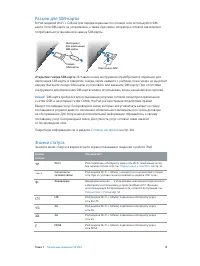
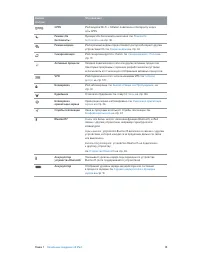
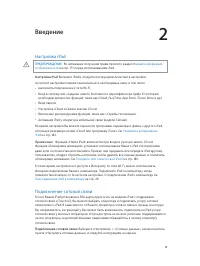
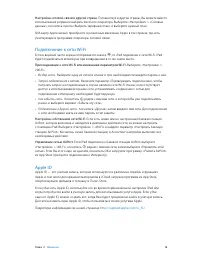
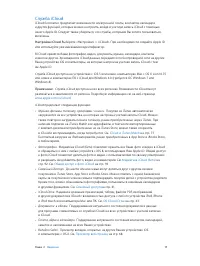

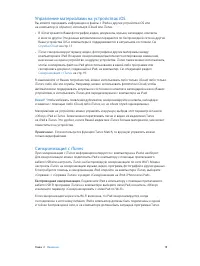
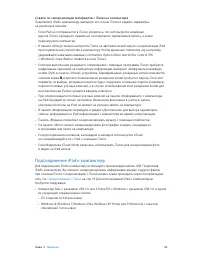
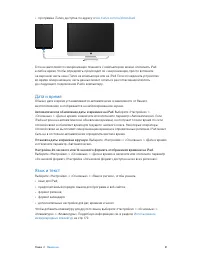
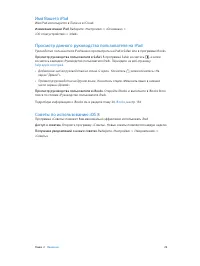
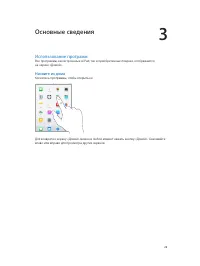
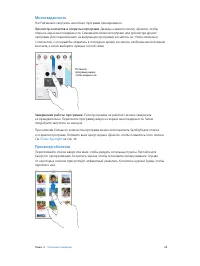
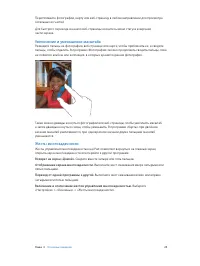
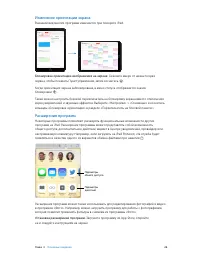

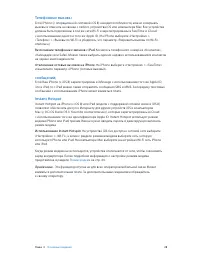
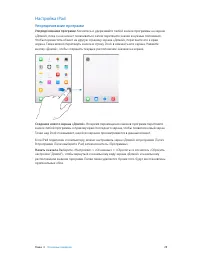

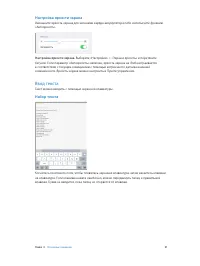
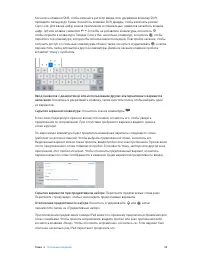
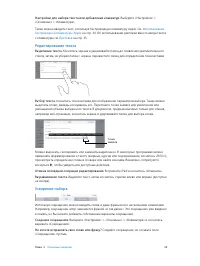
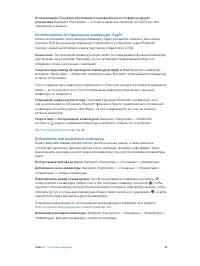

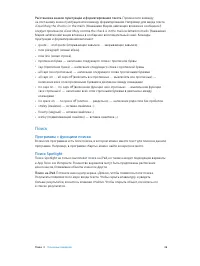
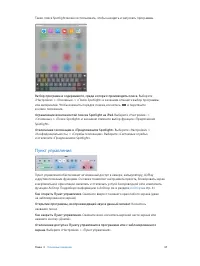
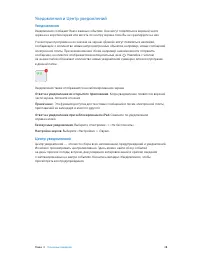
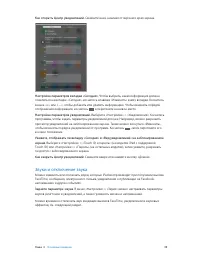
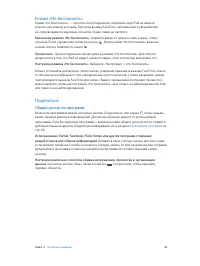

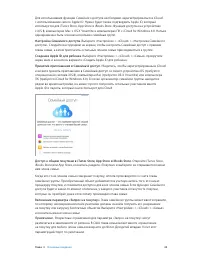
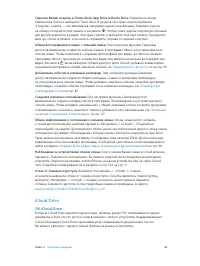
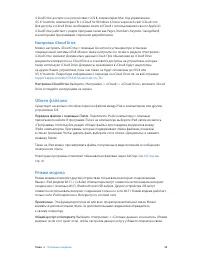
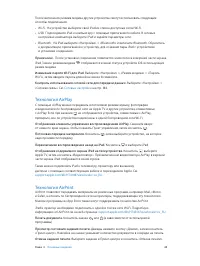
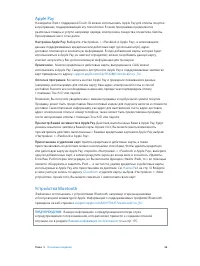
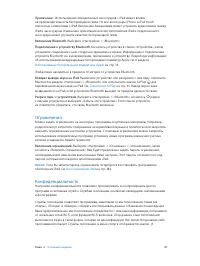
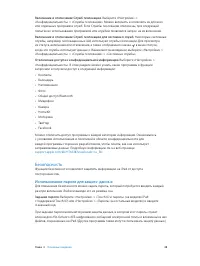
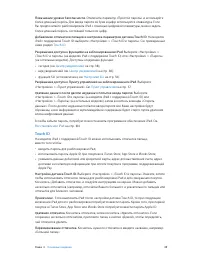
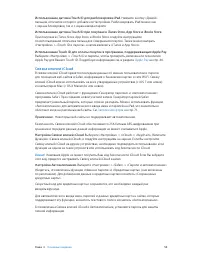
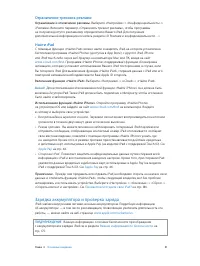
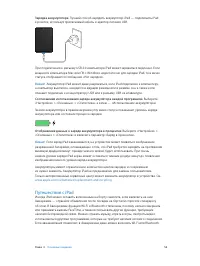
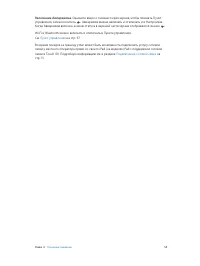
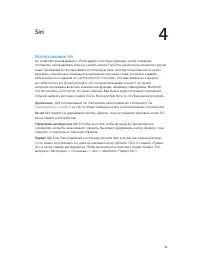
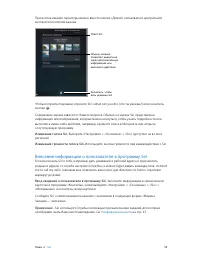
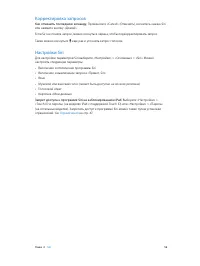
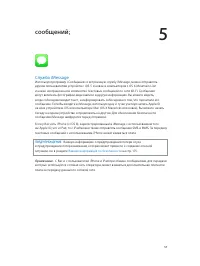

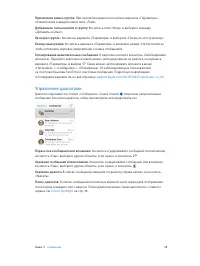

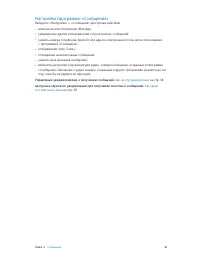
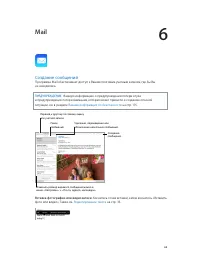
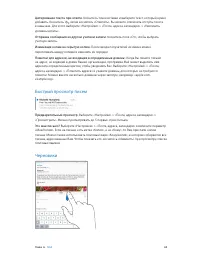
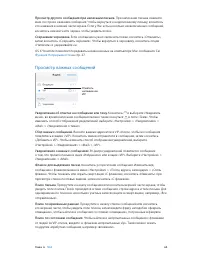
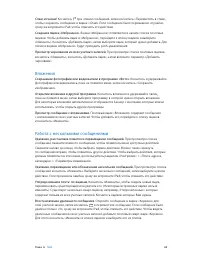
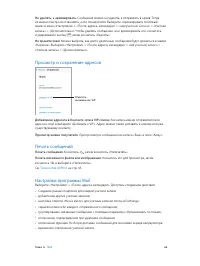
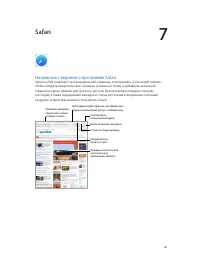
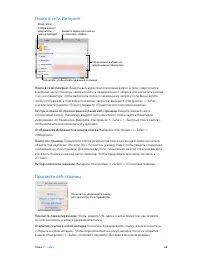
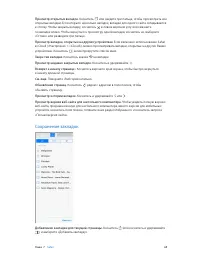
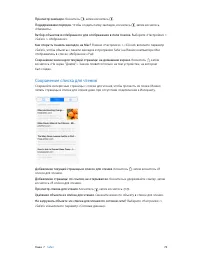
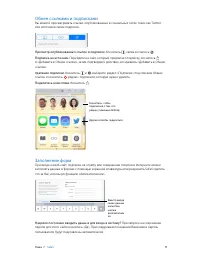
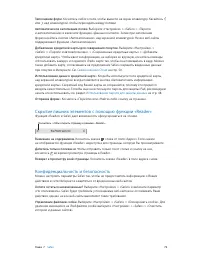
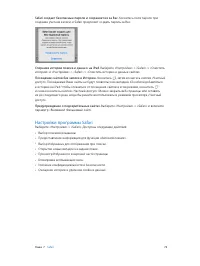
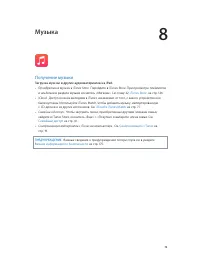
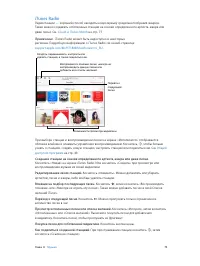
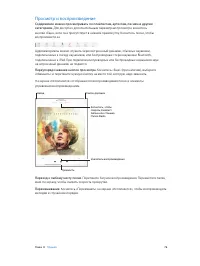
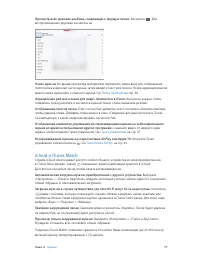
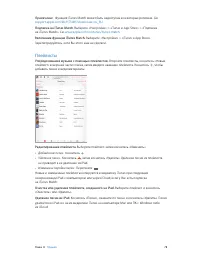
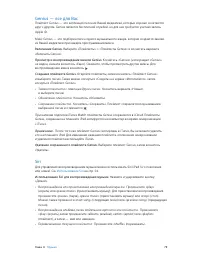
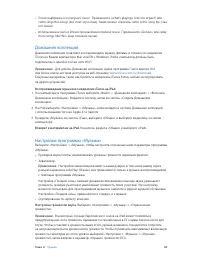
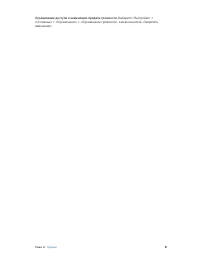
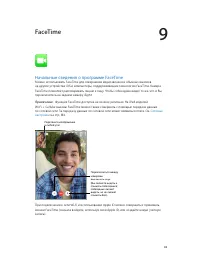
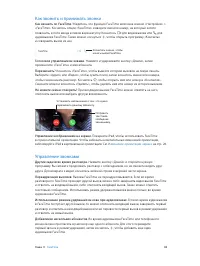
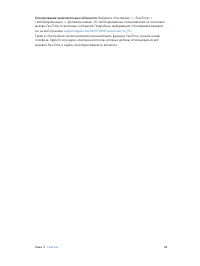
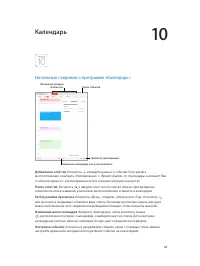
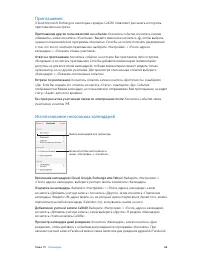
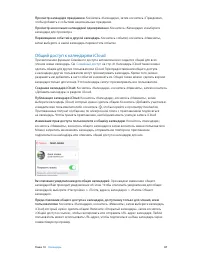
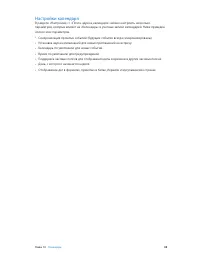
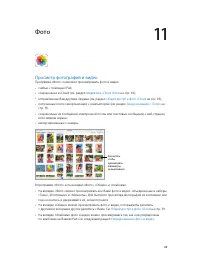
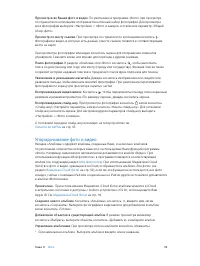
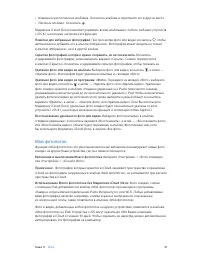
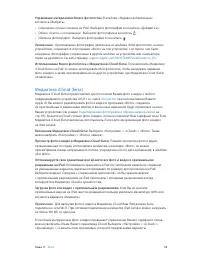
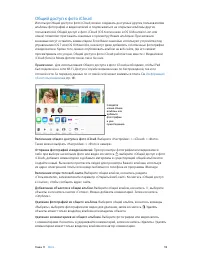
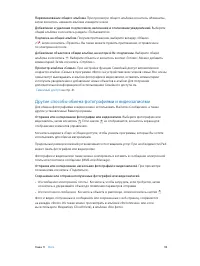
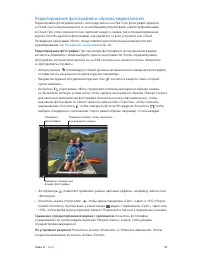
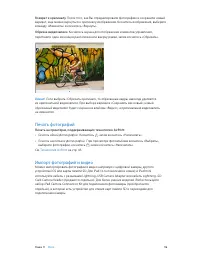
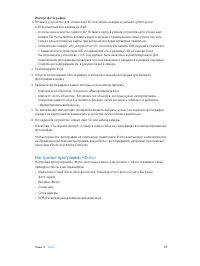
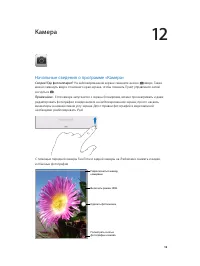
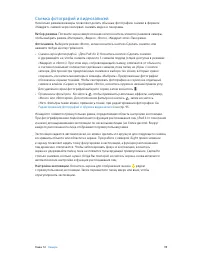
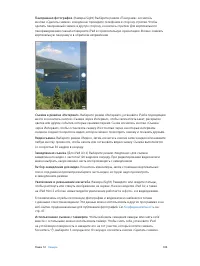
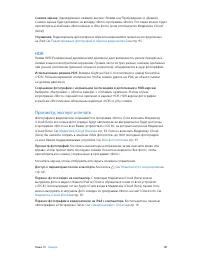
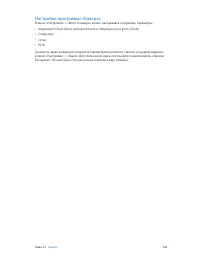
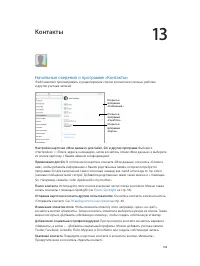
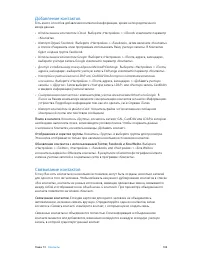
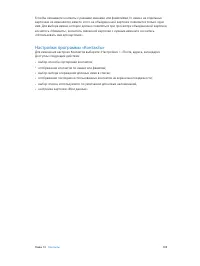

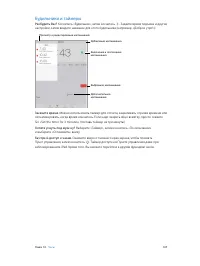
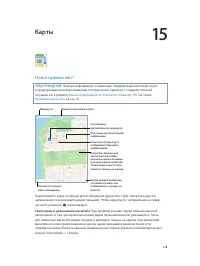
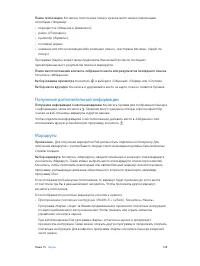
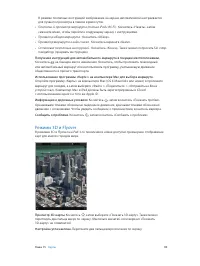
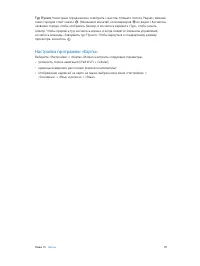
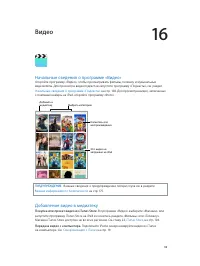
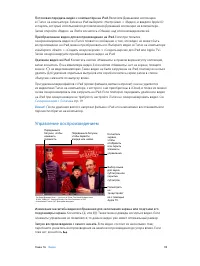
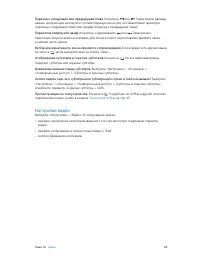
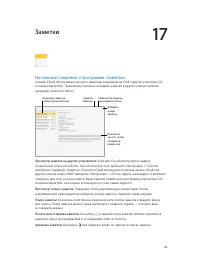

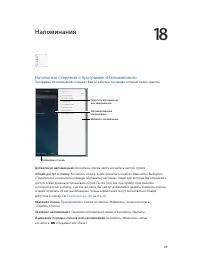
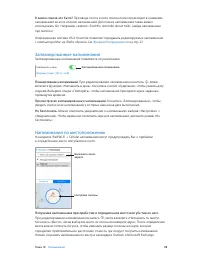
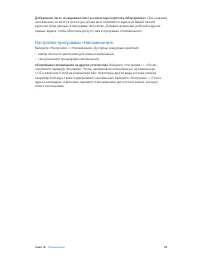
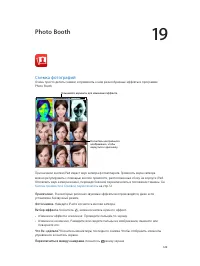

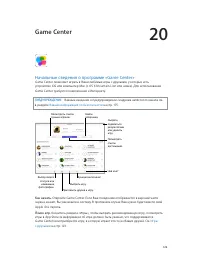
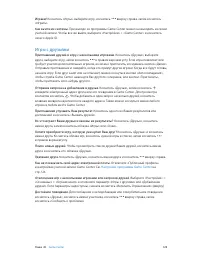

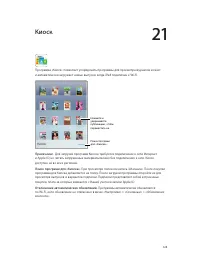
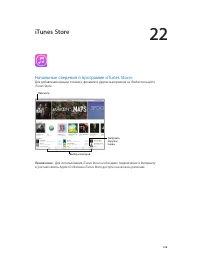

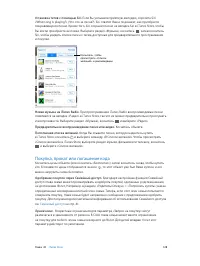
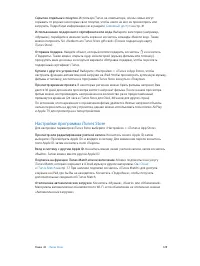
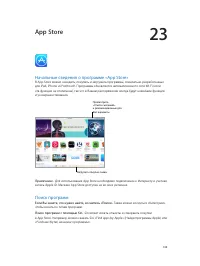
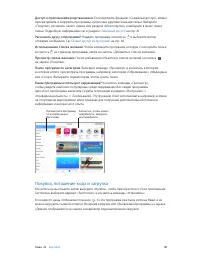
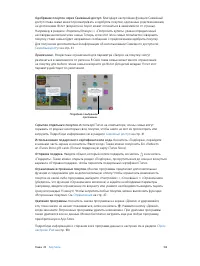
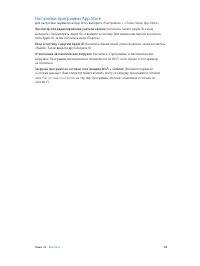
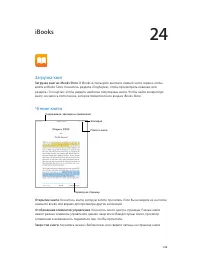
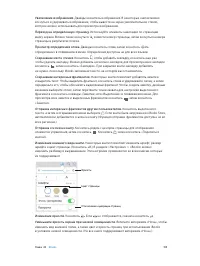
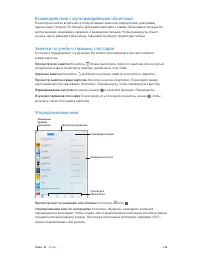
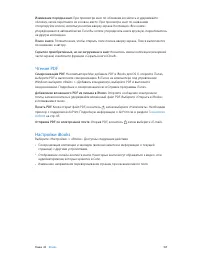
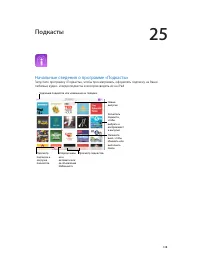
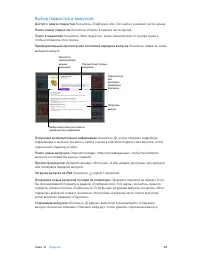
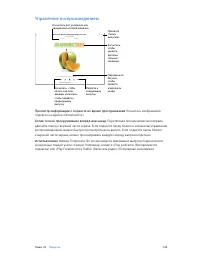
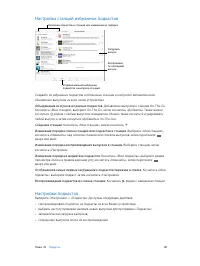
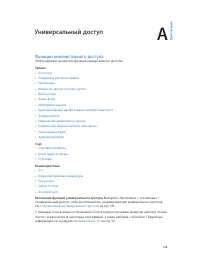
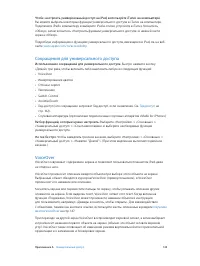
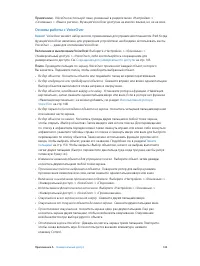
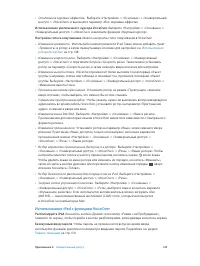
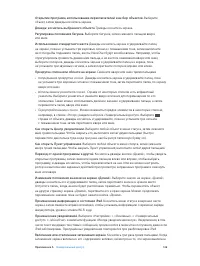
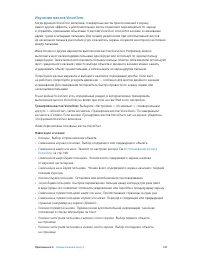
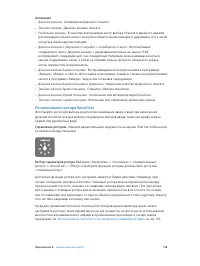

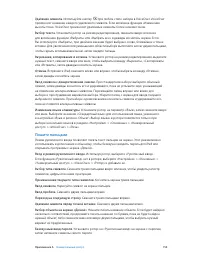
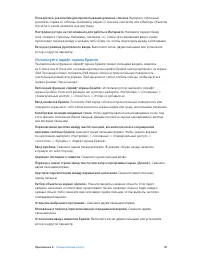
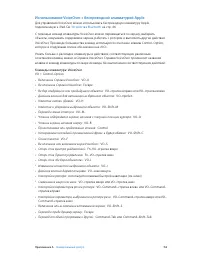
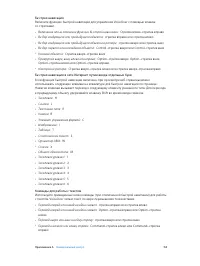
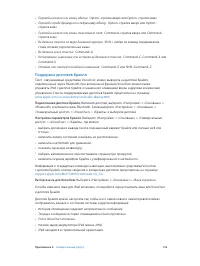
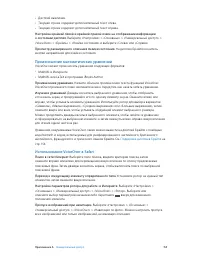
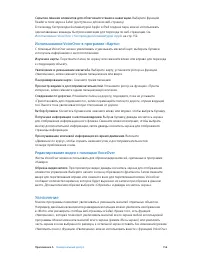

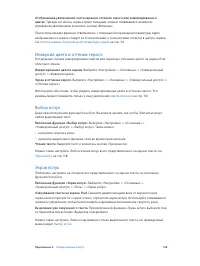
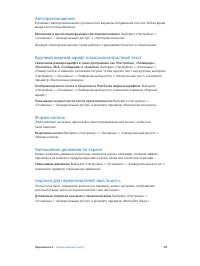
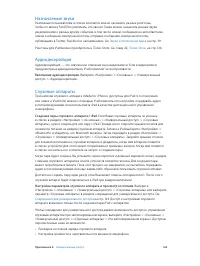
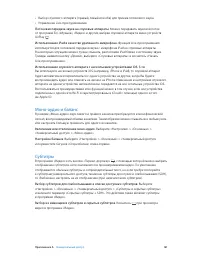
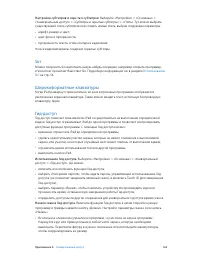
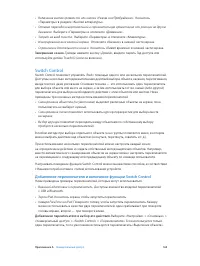
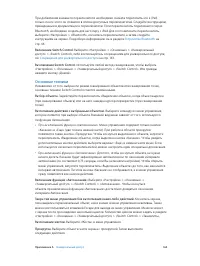
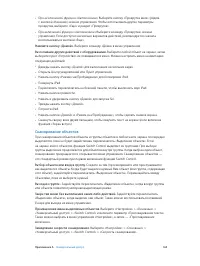
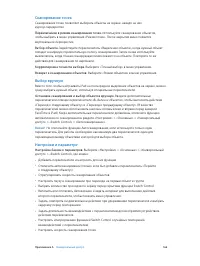
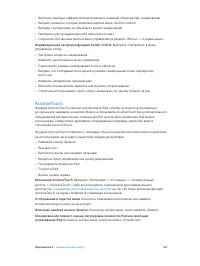
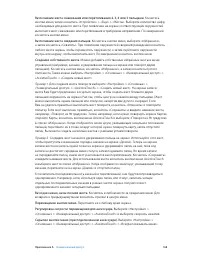
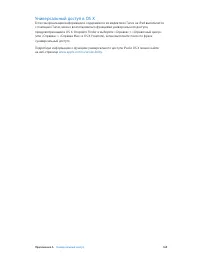
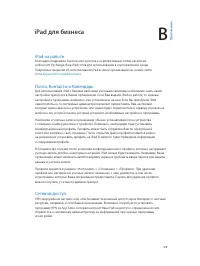
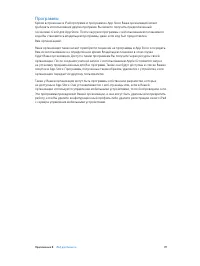
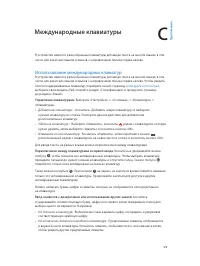
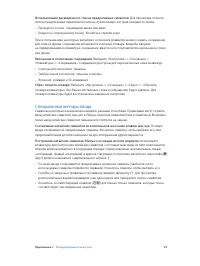
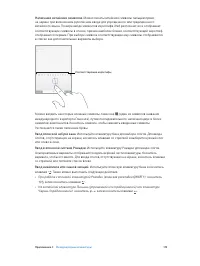
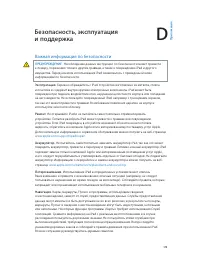
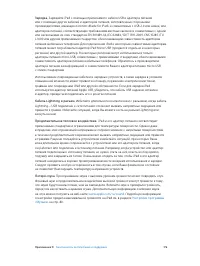
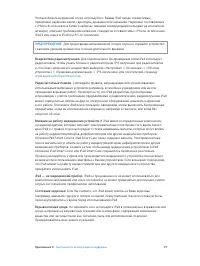
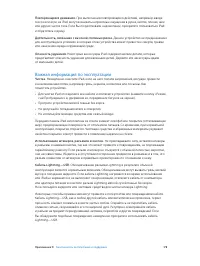
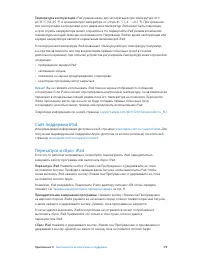
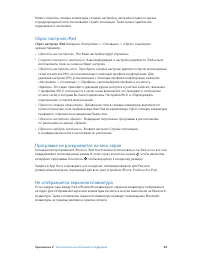
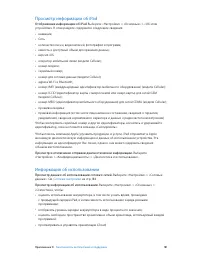
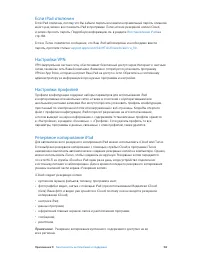
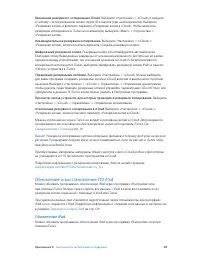
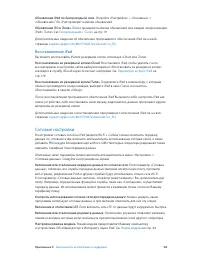
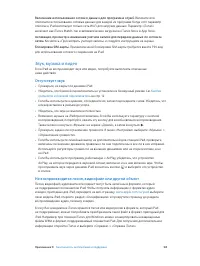
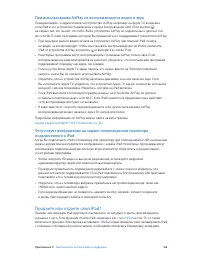
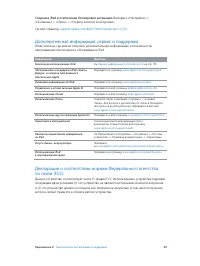
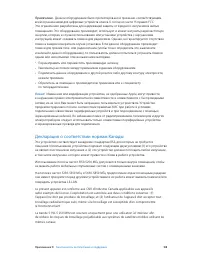
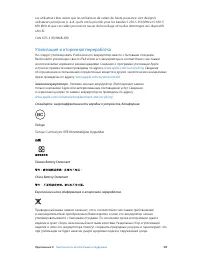
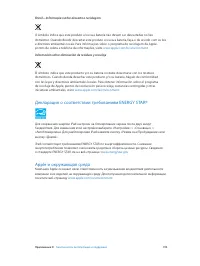
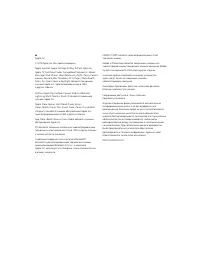
Краткое содержание
Содержание 8 Глава 1: Начальные сведения об iPad 8 iPad: обзор 9 Аксессуары 10 Экран Multi-Touch 10 Кнопка «Режим сна/Пробуждение» 11 Кнопка «Домой» 12 Кнопки громкости и боковой переключатель 13 Разъем для SIM-карты 13 Значки статуса 15 Глава 2: Введение 15 Настройка iPad 15 Подключение сотовой свя...
1 8 iPad: обзор В данном руководстве описано использование iOS 8 для: • iPad 2; • iPad (3-го и 4-го поколения); • iPad mini (все модели); • iPad Air (все модели). iPad mini 3 Экран Multi-Touch Экран Multi-Touch Камера FaceTime HD Камера FaceTime HD Значки программ Значки программ Строка состояния Ст...
Глава 1 Начальные сведения об iPad 9 iPad Air 2 Экран Multi-Touch Экран Multi-Touch Камера FaceTime HD Камера FaceTime HD Кнопка «Домой»/ датчик Touch ID Кнопка «Домой»/ датчик Touch ID Значки программ Значки программ Строка состояния Строка состояния Разъем Lightning Разъем Lightning Кнопка «Режим ...
Глава 1 Начальные сведения об iPad 10 Адаптер питания USB. Кабель с разъемами Lightning–USB или 30-контактный разъем – USB предназначен для зарядки аккумулятора iPad. Размер адаптера зависит от модели iPad и от региона. Кабель Lightning для подключения к разъему USB. Этот кабель применяется для подк...
Глава 1 Начальные сведения об iPad 11 Для дополнительной безопасности можно задать пароль, который нужно будет вводить для разблокировки iPad. Выберите «Настройки» > «Touch ID и пароль» (на моделях iPad с поддержкой Touch ID) или «Настройки» > «Пароль» (на остальных моделях). См. Использование...
Глава 1 Начальные сведения об iPad 12 Кнопки громкости и боковой переключатель При помощи кнопок громкости можно изменить громкость воспроизведения песен и других файлов мультимедиа, а также уведомлений и звуковых сигналов. Используйте переключатель на боковой панели, чтобы отключать звук уведомлени...
Глава 1 Начальные сведения об iPad 13 Разъем для SIM-карты В iPad моделей Wi-Fi + Cellular для передачи данных по сотовой сети используется SIM-карта. Если SIM-карта не установлена, а также при смене оператора сотовой связи может потребоваться установка или замена SIM-карты. Карта нано-SIM Карта нан...
2 15 Настройка iPad · ПРЕДУПРЕЖДЕНИЕ. Во избежание получения травм прочтите раздел Важная информация по безопасности на стр. 175 перед использованием iPad. Настройка iPad. Включите iPad и следуйте инструкциям Ассистента настройки. Ассистент настройки поможет выполнить все необходимые шаги, в том ...
Глава 2 Введение 16 Настройка сотовой связи в другой стране. Путешествуя в другие страны, Вы можете вместо использования роуминга выбрать местного оператора. Выберите «Настройки» > «Сотовые данные», коснитесь пункта «Выбрать тарифный план» и выберите нужный план. SIM-карту Apple можно приобрести ...
Глава 2 Введение 17 Служба iCloud iCloud бесплатно предлагает возможности электронной почты, контактов, календаря и других функций, которые можно настроить, войдя в учетную запись iCloud с помощью своего Apple ID. Следует также убедиться, что службы, которыми Вы хотите пользоваться, включены. Настро...
Глава 2 Введение 18 • Резервное копирование. Автоматическое выполнение резервного копирования данных с iPad в службу iCloud при подключении к источнику питания и сети Wi-Fi. См. Резервное копирование iPad на стр. 182. • Найти iPad. Найдите свой iPad на карте, покажите на его экране сообщение, в...
Глава 2 Введение 19 Управление материалами на устройствах iOS Вы можете передавать информацию и файлы с iPad на другие устройства iOS или на компьютер (и обратно), используя iCloud или iTunes. • В iCloud хранятся Ваши фотографии, видео, документы, музыка, календари, контакты и многое другое. Эти дан...
Глава 2 Введение 20 Советы по синхронизации материалов с iTunes на компьютере Подключите iPad к компьютеру, выберите его в окне iTunes и задайте параметры на различных панелях. • Если iPad не отображается в iTunes, убедитесь, что используется новейшая версия iTunes, проверьте, правильно ли подключен...
Глава 2 Введение 21 • программа iTunes; доступна по адресу www.itunes.com/ru/download . Если не выполняется синхронизация планшета с компьютером, можно отключить iPad в любое время. Чтобы определить, происходит ли синхронизация, просто взгляните на верхнюю часть окна iTunes на компьютере или на iPad...
Глава 2 Введение 22 Имя Вашего iPad Имя iPad используется в iTunes и в iCloud. Изменение имени iPad. Выберите «Настройки» > «Основные» > «Об этом устройстве» > «Имя». Просмотр данного руководства пользователя на iPad Руководство пользователя iPad можно просмотреть на iPad в Safari или в про...
3 23 Использование программ Все программы, как встроенные в iPad, так и приобретенные позднее, отображаются на экране «Домой». Начните из дома Коснитесь программы, чтобы открыть ее. Для возврата к экрану «Домой» можно в любой момент нажать кнопку «Домой». Смахивайте влево или вправо для просмотра др...
Глава 3 Основные сведения 24 Многозадачность На iPad можно запускать несколько программ одновременно. Просмотр контактов и открытых программ. Дважды нажмите кнопку «Домой», чтобы открыть экран многозадачности. Смахивайте влево или вправо для просмотра других программ. Для переключения на выбранную п...
Глава 3 Основные сведения 25 Перетягивайте фотографию, карту или веб-страницу в любом направлении для просмотра остальных их частей. Для быстрого перехода в начало веб-страницы коснитесь меню статуса в верхней части экрана. Увеличение и уменьшение масштаба Разведите пальцы на фотографии, веб-страниц...
Глава 3 Основные сведения 26 Изменение ориентации экрана Внешний вид многих программ изменяется при повороте iPad. Блокировка ориентации изображения на экране. Смахните вверх от нижнего края экрана, чтобы показать Пункт управления, затем коснитесь . Когда ориентация экрана заблокирована, в меню ста...
Глава 3 Основные сведения 27 Включение и отключение общего доступа и вариантов действий. Коснитесь и выберите вариант «Еще» (при необходимости, перетяните параметры влево). Отключение параметров действий и общего доступа, предложенных сторонними разработчиками (параметры включены по умолчанию). Наст...
Глава 3 Основные сведения 28 Телефонные вызовы Если iPhone (с операционной системой iOS 8) находится поблизости, можно совершать вызовы и отвечать на звонки с любого устройства iOS или компьютера Mac. Все устройства должны быть подключены к той же сети Wi-Fi и зарегистрированы в FaceTime и iCloud с ...
Глава 3 Основные сведения 29 Настройка iPad Упорядочивание программ Упорядочивание программ. Коснитесь и удерживайте любой значок программы на экране «Домой», пока он не начнет покачиваться, затем перетяните значки в нужные положения. Чтобы переместить объект на другую страницу экрана «Домой», перет...
Глава 3 Основные сведения 30 Упорядочивание при помощи папок Создание папки. Во время перемещения значков программ перетяните значок одной программы на значок другой. Коснитесь названия папки, чтобы изменить его. Чтобы добавить программы в папку или удалить их оттуда, просто перетягивайте их. Нажмит...
Глава 3 Основные сведения 31 Настройка яркости экрана Уменьшите яркость экрана для экономии заряда аккумулятора либо используйте функцию «Автояркость». Настройка яркости экрана. Выберите «Настройки» > «Экран и яркость» и перетяните бегунок. Если параметр «Автояркость» включен, яркость экрана на i...
Глава 3 Основные сведения 32 Коснитесь клавиши Shift, чтобы изменить регистр ввода, или, удерживая клавишу Shift, проведите пальцем до буквы. Коснитесь клавиши Shift дважды, чтобы включить режим Caps Lock. Для ввода цифр, знаков препинания и специальных символов касайтесь клавиш цифр или клавиш сим...
Глава 3 Основные сведения 33 Настройки для набора текста или добавление клавиатур. Выберите «Настройки» > «Основные» > «Клавиатура». Также можно вводить текст, используя беспроводную клавиатуру Apple. См. Использование беспроводной клавиатуры Apple на стр. 34. Об использовании диктовки вместо...
Глава 3 Основные сведения 34 Использование iCloud для обновления пользовательского словаря на других устройствах. Выберите «Настройки» > «iCloud» и включите параметр «iCloud Drive» или «Документы и данные». Использование беспроводной клавиатуры Apple Можно использовать беспроводную клавиатуру App...
Глава 3 Основные сведения 35 Раскладки клавиатуры На iPad можно вводить текст с помощью разделенной клавиатуры (она расположена у нижнего края экрана) или с помощью открепленной клавиатуры (она расположена посередине экрана). Настройка клавиатуры. Коснитесь и удерживайте . • Использование разделенн...
Глава 3 Основные сведения 36 Расстановка знаков пунктуации и форматирование текста. Произнесите команду на постановку знака пунктуации или команду форматирования. Например, для ввода текста «Dear Mary, the check is in the mail!» (Уважаемая Мария, квитанция вложена в сообщение!) следует произнести «D...
Глава 3 Основные сведения 37 Также поиск Spotlight можно использовать, чтобы находить и запускать программы. Выбор программ и содержимого, среди которых производить поиск. Выберите «Настройки» > «Основные» > «Поиск Spotlight» и касанием отмените выбор программы или материалов. Чтобы изменить п...
Глава 3 Основные сведения 38 Уведомления и Центр уведомлений Уведомления Уведомления сообщают Вам о важных событиях. Они могут появляться в верхней части экрана на короткое время или висеть по центру экрана, пока Вы не среагируете на них. У некоторых программ на их значках на экране «Домой» могут по...
Глава 3 Основные сведения 39 Как открыть Центр уведомлений. Смахните вниз, начиная от верхнего края экрана. Настройка параметров вкладки «Сегодня». Чтобы выбрать, какая информация должна появляться на вкладке «Сегодня», коснитесь клавиши «Изменить» внизу вкладки. Коснитесь значка «+» или «—», чтобы ...
Глава 3 Основные сведения 40 Режим «Не беспокоить» Режим «Не беспокоить» — простой способ временно отключить звук iPad на важной встрече или в минуты отдыха. При этом вызовы FaceTime, напоминания и уведомления не сопровождаются звуковым сигналом. Экран также не светится. Включение режима «Не беспоко...
Глава 3 Основные сведения 41 AirDrop Испольуйте AirDrop Испольуйте AirDrop Функция AirDrop позволяет обмениваться фотографиями, видео, веб-сайтами, геопозициями и другими данным с находящимися поблизости устройствам (с iOS 7 или новее) по беспроводной сети. Операционная система iOS 8 позволяет обмен...
Глава 3 Основные сведения 42 Для использования функции Семейного доступа необходимо зарегистрироваться в iCloud с использованием своего Apple ID. Нужно будет также подтвердить Apple ID, который используется для iTunes Store, App Store и iBooks Store. Функция доступна на устройствах с iOS 8, компьюте...
Глава 3 Основные сведения 43 Скрытие Ваших покупок в iTunes Store, App Store и iBooks Store. Откройте на своем компьютере iTunes и выберите iTunes Store. В разделе «Быстрые ссылки» выберите «Покупки», а затем — тип материалов (например, музыка или фильмы). Наведите курсор на объект, который хотите с...
Глава 3 Основные сведения 44 iCloud Drive доступен на устройствах с iOS 8, компьютерах Mac под управлением OS X Yosemite, компьютерах ПК с iCloud for Windows 4.0 или через веб-сайт iCloud.com. Для доступа к iCloud Drive необходимо войти в iCloud с использованием своего Apple ID. iCloud Drive работае...
Глава 3 Основные сведения 45 После включения режима модема другие устройства смогут использовать следующие способы подключения: • Wi-Fi. На устройстве выберите свой iPad из списка доступных сетей Wi-Fi. • USB. Подсоедините iPad к компьютеру с помощью прилагаемого кабеля. В сетевых настройках компь...
Глава 3 Основные сведения 46 Apple Pay На моделях iPad с поддержкой Touch ID можно использовать Apple Pay для оплаты покупок в программах, поддерживающих эту технологию. В таких программах предлагаются различные товары и услуги, например одежда, электроника, лекарства, косметика, билеты, бронировани...
Глава 3 Основные сведения 47 Примечание. Использование определенных аксессуаров с iPad может влиять на производительность беспроводной связи. Не все аксессуары iPhone и iPod touch полностью совместимы с iPad. Включение Авиарежима может устранить аудиопомехи между iPad и аксессуаром. Изменение орие...
Глава 3 Основные сведения 48 Включение и отключение Служб геолокации. Выберите «Настройки» > «Конфиденциальность» > «Службы геолокации». Можно включить и отключить их для всех или отдельных программ и служб. Если Службы геолокации отключены, при следующей попытке их использования программой ил...
Глава 3 Основные сведения 49 Повышение уровня безопасности. Отключите параметр «Простой пароль» и используйте более длинный пароль. Для ввода пароля из букв и цифр используется клавиатура. Если Вы предпочитаете разблокировать iPad с помощью цифровой клавиатуры, можно задать более длинный пароль, сос...
Глава 3 Основные сведения 50 Использование датчика Touch ID для разблокировки iPad. Нажмите кнопку «Домой» пальцем, отпечаток которого добавлен в Настройках. Разблокировать iPad можно как с экрана блокировки, так и с экрана ввода пароля. Использование датчика Touch ID при покупках в iTunes Store, Ap...
Глава 3 Основные сведения 51 Ограничение трекинга рекламы Ограничение и отключение рекламы. Выберите «Настройки» > «Конфиденциальность» > «Реклама». Включите параметр «Ограничить трекинг рекламы», чтобы программы не получали доступ к рекламному определителю Вашего iPad. Для получения дополните...
Глава 3 Основные сведения 52 Зарядка аккумулятора. Лучший способ зарядить аккумулятор iPad — подключить iPad к розетке, используя прилагаемый кабель и адаптер питания USB. При подключении к разъему USB 2.0 компьютера iPad может заряжаться медленно. Если мощности компьютера Mac или ПК с Windows недос...
Глава 3 Основные сведения 53 Включение Авиарежима. Смахните вверх от нижнего края экрана, чтобы показать Пункт управления, затем коснитесь . Авиарежим можно включать и отключать и в Настройках. Когда Авиарежим включен, в меню статуса в верхней части экрана отображается значок . Wi-Fi и Bluetooth м...
4 54 Использование Siri Siri позволяет разговаривать с iPad и давать голосовые команды, чтобы отправить сообщение, запланировать встречу, сделать звонок FaceTime и выполнить множество других задач. Программа Siri воспринимает естественную речь, поэтому пользователю не нужно заучивать специальные ком...
Глава 4 Siri 55 При использовании гарнитуры можно вместо кнопки «Домой» пользоваться центральной кнопкой или кнопкой вызова. Коснитесь, чтобы дать указание Siri. Коснитесь, чтобы дать указание Siri. Ответ Siri Ответ Siri Обычно касание позволяет вывести на экран дополнительную информацию или выполни...
Глава 4 Siri 56 Корректировка запросов Как отменить последнюю команду, Произнесите «Cancel» (Отменить), коснитесь значка Siri или нажмите кнопку «Домой».Если Siri не поняла запрос, можно коснуться экрана, чтобы подкорректировать запрос. Также можно коснуться еще раз и уточнить запрос голосом. Настр...
5 57 Служба iMessage Используя программу «Сообщения» и встроенную службу iMessage, можно отправлять другим пользователям устройств с iOS 5 и новее и компьютеров с OS X Mountain Lion и новее неограниченное количество текстовых сообщений по сети Wi-Fi. Сообщения могут включать фотографии, видеозаписи ...
Глава 5 сообщений; 58 Отправка и получение сообщений Коснитесь кнопки создания сообщения, чтобы начать новый диалог. Коснитесь кнопки создания сообщения, чтобы начать новый диалог. Отправка фотографии или видео. Отправка фотографии или видео. Получение информации, голосовые вызовы или вызовы FaceTim...
Глава 5 сообщений; 59 Присвоение имени группе. При просмотре диалога коснитесь варианта «Параметры», потяните вниз и введите имя в поле «Тема». Добавление пользователя в группу. Коснитесь поля «Кому» и выберите команду «Добавить контакт». Выход из группы. Коснитесь варианта «Параметры» и выберите «П...
Глава 5 сообщений; 60 Отправка фотографий, видео, геопозиций и других материалов Можно отправлять фотографии, видеозаписи, ссылки на карту, информацию о контакте и записи диктофона. Максимальный размер вложения зависит от поставщика услуг. При необходимости iPad может сжать вложенную видеозапись или...
Глава 5 сообщений; 61 Настройка программы «Сообщения» Выберите «Настройки» > «Сообщения». Доступные действия: • включение или отключение iMessage; • уведомление других пользователей о прочтении их сообщений; • указать номера телефонов, Apple ID или адреса электронной почты для использования с про...
6 62 Создание сообщений Программа Mail обеспечивает доступ к Вашим почтовым учетным записям, где бы Вы не находились. ПРЕДУПРЕЖДЕНИЕ. Важную информацию о предупреждении потери слуха и предупреждении потери внимания, которая может привести к созданию опасной ситуации, см. в разделе Важная информаци...
Глава 6 Mail 63 Цитирование текста при ответе. Коснитесь точки вставки и выберите текст, который нужно добавить. Коснитесь , затем коснитесь «Ответить». Вы можете отключить отступы текста в кавычках. Для этого выберите «Настройки» > «Почта, адреса, календари» > «Увеличить уровень цитаты». Отп...
Глава 6 Mail 64 Просмотр другого сообщения при написании письма. При написании письма смахните вниз по строке названия сообщения. Чтобы вернуться к недописанному письму, коснитесь его названия в нижней части экрана. Если у Вас есть несколько незаконченных сообщений, коснитесь нижней части экрана, чт...
Глава 6 Mail 65 Спам, исчезни! Коснитесь при чтении сообщения, затем коснитесь «Переместить в спам», чтобы сохранить сообщение в ящике «Спам». Если сообщение было перемещено случайно, сразу же встряхните iPad, чтобы отменить это действие. Создание ящика «Избранное». Ящики «Избранное» появляются в н...
Глава 6 Mail 66 Не удалять, а архивировать. Сообщения можно не удалять, а отправлять в архив. Тогда их можно быстро восстановить, если понадобится. Выберите «Архивировать почтовый ящик» в меню «Настройки» > «Почта, адреса, календари» > «имя учетной записи» > «Учетная запись» > «Дополнит...
7 67 Начальные сведения о программе Safari Safari на iPad позволяет просматривать веб-страницы, использовать «Список для чтения», чтобы собирать интересные веб-страницы и читать их позже, и добавлять значки веб-страниц на экран «Домой» для быстрого доступа. Для просмотра открытых страниц и истории, ...
Глава 7 Safari 68 Поиск в сети Интернет Также можно выбрать из предложенных вариантов. Также можно выбрать из предложенных вариантов. В App Store отображаются результаты поиска Spotlight В App Store отображаются результаты поиска Spotlight Коснитесь, чтобы искать на данной странице. Коснитесь, чтобы...
Глава 7 Safari 69 Просмотр открытых вкладок. Коснитесь или сведите три пальца, чтобы просмотреть все открытые вкладки. Если открыто несколько вкладок, вкладки для одного сайта складываются в стопку. Чтобы закрыть вкладку, коснитесь в левом верхнем углу или смахните по вкладке влево. Чтобы вернуться...
Глава 7 Safari 70 Просмотр закладок. Коснитесь , затем коснитесь . Поддерживаем порядок. Чтобы создать папку закладок, коснитесь , затем коснитесь «Изменить». Выбор объектов из Избранного для отображения в поле поиска. Выберите «Настройки» > «Safari» > «Избранное». Как открыть панель закладо...
Глава 7 Safari 71 Обмен ссылками и подписками Вы можете просматривать ссылки, опубликованные в социальных сетях, таких как Twitter, или источники своих подписок. Просмотр опубликованных ссылок и подписок. Коснитесь , затем коснитесь . Подписка на источник. Перейдите на сайт, который предлагает подп...
Глава 7 Safari 72 Заполнение форм. Коснитесь любого поля, чтобы вывести на экран клавиатуру. Касайтесь или над клавиатурой, чтобы переходить между полями. Автоматическое заполнение полей. Выберите «Настройки» > «Safari» > «Пароли и автозаполнение» и включите функцию «Данные контакта». Затем ...
Глава 7 Safari 73 Safari создает безопасные пароли и сохраняет их за Вас. Коснитесь поля пароля при создании учетной записи, и Safari предложит создать пароль за Вас. Стирание истории поиска и данных на iPad. Выберите «Настройки» > «Safari» > «Очистить историю» и «Настройки» > «Safari» >...
8 74 Получение музыки Загрузка музыки и других аудиоматериалов на iPad. • Приобретение музыки в iTunes Store. Перейдите в iTunes Store. При просмотре плейлистов и альбомов в разделе музыки коснитесь «Магазин». См. главу 22, iTunes Store , на стр. 126. • iCloud. Доступ ко всем мелодиям в iTunes не...
Глава 8 Музыка 75 iTunes Radio Радиостанции — хороший способ находить новую музыку среди многообразия жанров. Также можно создавать собственные станции на основе определенного артиста, жанра или даже песни. См. iCloud и iTunes Match на стр. 77. Примечание. iTunes Radio может быть недоступно в нек...
Глава 8 Музыка 76 Просмотр и воспроизведение Содержимое можно просматривать по плейлистам, артистам, песням и другим категориям. Для доступа к дополнительным параметрам просмотра коснитесь кнопки «Еще», если она присутствует в нижнем правом углу. Коснитесь песни, чтобы воспроизвести ее. Аудиоматериа...
Глава 8 Музыка 78 Примечание. Функция iTunes Match может быть недоступна в некоторых регионах. См. support.apple.com/kb/HT5085?viewlocale=ru_RU . Подписка на iTunes Match. Выберите «Настройки» > «iTunes и App Store» > «Подписка на iTunes Match». См. www.apple.com/ru/itunes/itunes-match . Вкл...
Глава 8 Музыка 79 Genius — все для Вас Плейлист Genius — это коллекция песен из Вашей медиатеки, которые хорошо сочетаются друг с другом. Genius является бесплатной службой, но для нее требуется учетная запись Apple ID. Микс Genius — это подборка песен одного музыкального жанра, которая создается за...
Глава 8 Музыка 80 • Поиск информации о текущей песне. Произнесите «what’s playing» (что это играет) или «who sings this song» (кто поет эту песню), также можно спросить «who is this song by» (чья это песня). • Использование Genius для воспроизведения похожих песен. Произнесите «Genius» или «play mor...
Глава 8 Музыка 81 Ограничение доступа к изменению предела громкости. Выберите «Настройки» > «Основные» > «Ограничения» > «Ограничение громкости», затем коснитесь «Запретить изменения».
9 82 Начальные сведения о программе FaceTime Можно использовать FaceTime для совершения видеозвонков и обычных вызовов на другие устройства iOS и компьютеры, поддерживающие технологию FaceTime. Камера FaceTime позволяет разговаривать лицом к лицу. Чтобы собеседник видел то же, что и Вы, переключитес...
Глава 9 FaceTime 83 Как звонить и принимать звонки Как звонить по FaceTime. Убедитесь, что функция FaceTime включена в меню «Настройки» > «FaceTime». Коснитесь опции «FaceTime» и введите имя или номер, на который хотите позвонить, в поле ввода в левом верхнем углу. Коснитесь для видеовызова или ...
Глава 9 FaceTime 84 Блокирование нежелательных абонентов. Выберите «Настройки» > «FaceTime» > «Заблокированные» > «Добавить новый». От заблокированных пользователей не поступают вызовы FaceTime и текстовые сообщения. Подробную информацию о блокировке вызовов см. на веб-странице support.app...
10 85 Начальные сведения о программе «Календарь» Изменение календаря или учетной записи. Изменение календаря или учетной записи. Изменение режима просмотра. Изменение режима просмотра. Просмотр приглашений. Просмотр приглашений. Поиск событий. Поиск событий. Добавление события. Коснитесь и введите д...
Глава 10 Календарь 86 Приглашения iCloud, Microsoft Exchange и некоторые серверы CalDAV позволяют рассылать и получать приглашения на встречи. Приглашение других пользователей на событие. Коснитесь события, коснитесь кнопки «Изменить», затем коснитесь «Участники». Введите имена или коснитесь , чтоб...
Глава 10 Календарь 87 Просмотр календаря праздников. Коснитесь «Календари», затем коснитесь «Праздники», чтобы добавить к событиям национальные праздники. Просмотр нескольких календарей одновременно. Коснитесь «Календари» и выберите календари для просмотра. Перемещение событий в другой календарь. Ко...
Глава 10 Календарь 88 Настройки календаря В разделе «Настройки» > «Почта, адреса, календари» можно настроить несколько параметров, которые влияют на «Календарь» и учетные записи календарей. Ниже приведен список этих параметров. • Синхронизация прошлых событий (будущие события всегда синхронизиров...
11 89 Просмотр фотографий и видео Программа «Фото» позволяет просматривать фото и видео: • снятые с помощью iPad; • сохраненные в iCloud (см. раздел Медиатека iCloud (бета) на стр. 92); • отправленные Вам другими людьми (см. раздел Общий доступ к фото iCloud на стр. 93); • полученные после синхрон...
Глава 11 Фото 90 Просмотр всех Ваших фото и видео. По умолчанию в программе «Фото» при просмотре по годам или по коллекциям отображается неполный набор фотографий. Для просмотра всех фотографий выберите «Настройки» > «Фото и камера» и отключите параметр «Общий обзор фото». Просмотр по месту съемк...
Глава 11 Фото 91 • Изменение расположения альбомов. Коснитесь альбома и перетяните его в другое место. • Удаление альбома. Коснитесь . Медиатека iCloud (бета) позволяет управлять всеми альбомами с любого из Ваших устройств с iOS 8.1, на которых настроена эта функция. Пометки для избранных фотогра...
Глава 11 Фото 92 Управление материалами Моего фотопотока. В альбоме «Недавно добавленные» коснитесь «Выбрать». • Сохранение лучших снимков на iPad. Выберите фотографии и коснитесь «Добавить в». • Обмен, печать и копирование. Выберите фотографии и коснитесь . • Удаление фотографий. Выберите фотог...
Глава 11 Фото 93 Общий доступ к фото iCloud Используя Общий доступ к фото iCloud, можно создавать доступные другим пользователям альбомы фотографий и видеозаписей и подписываться на открытые альбомы других пользователей. Общий доступ к фото iCloud (iOS 6 или новее и OS X Mountain Lion или новее) поз...
Глава 11 Фото 94 Переименование общего альбома. При просмотре общего альбома коснитесь «Изменить», затем коснитесь названия альбома и введите новое. Добавление и удаление подписчиков, включение и отключение уведомлений. Выберите общий альбома и коснитесь раздела «Пользователи». Подписка на общий аль...
Глава 11 Фото 95 Редактирование фотографий и обрезка видеозаписей Редактировать фотографии можно непосредственно на iPad. Если фотографии хранятся в iCloud, они синхронизируются со всеми Вашими устройствами, зарегистрированными в iCloud. При этом сохраняется как оригинал каждого снимка, так и отреда...
Глава 11 Фото 96 Возврат к оригиналу. После того, как Вы отредактировали фотографию и сохранили новый вариант, еще можно вернуться к оригиналу изображения. Коснитесь изображения, выберите команду «Изменить» и коснитесь «Вернуть». Обрезка видеозаписи. Коснитесь экрана для отображения элементов управл...
Глава 11 Фото 97 Импорт фотографий. 1 Вставьте устройство для чтения карт SD или кабель камеры в разъем Lightning или в 30-контактный док-разъем на iPad. • Использование карты памяти SD. Вставьте карту в разъем устройства для чтения карт памяти SD. Не пытайтесь вставить карту в разъем с применением ...
12 98 Начальные сведения о программе «Камера» Скорее! Где фотоаппарат? На заблокированном экране смахните значок вверх. Также можно смахнуть вверх от нижнего края экрана, чтобы показать Пункт управления, затем коснуться . Примечание. Если камера запускается с экрана блокировки, можно просматрива...
Глава 12 Камера 99 Съемка фотографий и видеозаписей Несколько режимов камеры позволяют делать обычные фотографии, снимки в формате «Квадрат», снимки через интервал, снимать видео и панорамы. Выбор режима. Потяните экран вверх или вниз или коснитесь этикеток режимов камеры, чтобы выбрать режим «Интер...
Глава 12 Камера 100 Панорамная фотография. (Камера iSight) Выберите режим «Панорама», коснитесь кнопки «Сделать снимок» и медленно проведите телефоном в сторону стрелки. Чтобы сделать панорамный снимок в другую сторону, коснитесь стрелки. Для вертикального панорамирования сначала поверните iPad в го...
Глава 12 Камера 101 Снимок экрана. Одновременно нажмите кнопки «Режим сна/Пробуждение» и «Домой». Снимок экрана будет добавлен на вкладку «Фото» программы «Фото». Его также можно будет просмотреть в альбомах «Фотопленка» и «Все фото» (если используется Медиатека iCloud (бета)). Улучшение. Редактиров...
Глава 12 Камера 102 Настройки программы «Камера» В меню «Настройки» > «Фото и камера» можно настраивать следующие параметры: • Медиатека iCloud (бета), Мой фотопоток и Общий доступ к фото iCloud; • Слайд-шоу • сетка; • HDR. Громкость звука затвора регулируется параметром громкости «Звонок и преду...
13 103 Начальные сведения о программе «Контакты» iPad позволяет просматривать и редактировать списки контактов из личных, рабочих и других учетных записей. Открыть в программе «Сообщения». Открыть в программе «Сообщения». Открыть в программе «FaceTime». Открыть в программе «FaceTime». Открыть в прог...
Глава 13 Контакты 104 Добавление контактов Есть много способов добавления контактной информации, кроме непосредственного ввода данных. • Использование контактов iCloud. Выберите «Настройки» > «iCloud» и включите параметр «Контакты». • Импорт друзей Facebook. Выберите «Настройки» > «Facebook»...
Глава 13 Контакты 105 Если Вы связываете контакты с разными именами или фамилиями, то имена на отдельных карточках не изменяются, вместо этого на объединенной карточке появляется только одно имя. Для выбора имени, которое должно появляться при просмотре объединенной карточки, коснитесь «Изменить», к...
14 106 Начальные сведения о программе «Часы» На первом циферблате показано время на основании места, в котором Вы находились при настройке iPad. Можно добавить другие циферблаты для отображения времени в других крупных городах и часовых поясах. Добавить часы. Добавить часы. Посмотреть часы, настроит...
Глава 14 Часы 107 Будильники и таймеры Разбудить Вас? Коснитесь «Будильник», затем коснитесь . Задайте время подъема и другие настройки, затем введите название для этого будильника (например, «Доброе утро!»). Добавление напоминания. Добавление напоминания. Включение и отключение напоминания. Включе...
15 108 Поиск нужных мест ПРЕДУПРЕЖДЕНИЕ. Важную информацию о навигации, предупреждении потери слуха и предупреждении потери внимания, которая может привести к созданию опасной ситуации, см. в разделе Важная информация по безопасности на стр. 175. См. также Конфиденциальность на стр. 47. Получени...
Глава 15 Карты 109 Поиск геопозиции. Коснитесь поля поиска. Искать нужное место можно различными способами. Например: • перекресток («Иванова и Довженко»); • район («Петровка»); • ориентир («Кремль»); • почтовый индекс; • название или тип организации либо компании («кино», «рестораны Москвы», «Apple...
Глава 15 Карты 110 В режиме поэтапных инструкций изображение на экране автоматически настраивается для лучшего просмотра в темное время суток. • Поэтапный просмотр маршрута (только iPad с Wi-Fi). Коснитесь «Начать», затем смахните влево, чтобы перейти к следующему экрану с инструкциями. • Просмотр...
Глава 15 Карты 111 Тур Flyover. Некоторые города можно осмотреть с высоты птичьего полета. Рядом с именем таких городов стоит значок . (Уменьшите масштаб, если маркеров не видно.) Коснитесь названия города, чтобы отобразить баннер, и коснитесь варианта «Тур», чтобы начать осмотр. Чтобы прервать тур,...
16 112 Начальные сведения о программе «Видео» Откройте программу «Видео», чтобы просматривать фильмы, телешоу и музыкальные видеоклипы. Для просмотра видеоподкастов запустите программу «Подкасты», см. раздел Начальные сведения о программе «Подкасты» на стр. 138. Для просмотра видео, записанных с по...
Глава 16 Видео 113 Потоковая передача видео с компьютера на iPad. Включите Домашнюю коллекцию в iTunes на компьютере. Затем на iPad выберите «Настройки» > «Видео» и введите Apple ID и пароль, который использовался для включения Домашней коллекции на компьютере. Затем откройте «Видео» на iPad и ко...
Глава 16 Видео 114 Переход к следующей или предыдущей главе. Коснитесь или . Также можно дважды нажать центральную кнопку или соответствующую ей кнопку на совместимой гарнитуре (переход к следующей главе) или трижды (переход к предыдущей главе). Перемотка вперед или назад. Коснитесь и удерживайте ...
17 115 Начальные сведения о программе «Заметки» Служба iCloud обеспечивает доступ к заметкам, созданным на iPad, с других устройств iOS и компьютеров Mac. Также можно читать и создавать заметки в других учетных записях, например Gmail или Yahoo!. Коснитесь заметки, чтобы просмотреть ее. Коснитесь за...
Глава 17 Заметки 116 Общий доступ к заметкам из других учетных записей Заметки можно переносить в другие учетные записи. Можно открывать доступ к заметкам из других учетных записей, например, Google, Yahoo! или AOL. Выберите «Настройки» > «Почта, адреса, календари», добавьте учетную запись, если ...
18 117 Начальные сведения о программе «Напоминания» Программа «Напоминания» поможет Вам не забыть о тех вещах, которые нужно сделать. Запланированные напоминания Запланированные напоминания Добавить напоминание. Добавить напоминание. Пометить напоминание как завершенное. Пометить напоминание как зав...
Глава 18 Напоминания 118 В каком списке это было? При вводе текста в поле поиска поиск происходит в названиях напоминаний во всех списках напоминаний. Для поиска напоминаний также можно использовать Siri. Например, скажите «Find the reminder about milk» (найди напоминание про молоко). Операционная с...
Глава 18 Напоминания 119 Добавление часто посещаемых мест в контактную карточку «Мои данные». При создании напоминания по месту в списке доступных мест появляются адреса из Вашей личной карточки «Мои данные» в программе «Контакты». Добавьте домашний, рабочий и другие нужные адреса, чтобы облегчить д...
19 120 Съемка фотографий Очень просто делать снимки и применять к ним разнообразные эффекты в программе Photo Booth. Нажимайте варианты для изменения эффекта. Нажимайте варианты для изменения эффекта. Коснитесь центрального изображения, чтобы вернуться к оригиналу. Коснитесь центрального изображения...
Глава 19 Photo Booth 121 Управление фотографиями Фотографии, сделанные при помощи Photo Booth, сохраняются в альбоме «Недавно добавленные» в программе «Фото» на планшете iPad. Удаление фотографии. Выберите миниатюру и коснитесь значка . Отправка или копирование фотографии. Коснитесь миниатюры, косн...
20 122 Начальные сведения о программе «Game Center» Game Center позволяет играть в Ваши любимые игры с друзьями, у которых есть устройство iOS или компьютер Mac (с OS X Mountain Lion или новее). Для использования Game Center требуется подключение к Интернету. ПРЕДУПРЕЖДЕНИЕ. Важные сведения о пред...
Глава 20 Game Center 123 Играем! Коснитесь «Игры», выберите игру, коснитесь вверху справа, затем коснитесь «Играть». Как выйти из системы. При выходе из программы Game Center можно не выходить из своей учетной записи. Чтобы все же выйти, выберите «Настройки» > «Game Center» и коснитесь своего App...
Глава 20 Game Center 124 Настройки программы Game Center Выберите «Настройки» > «Game Center». В этом разделе можно: • выйти из учетной записи (коснувшись своего Apple ID); • разрешить приглашения; • разрешить ближайшим игрокам находить Вас; • редактировать свой профиль Game Center (коснитесь сво...
21 125 Программа «Киоск» позволяет упорядочить программы для просмотра журналов и газет и автоматически загружает новые выпуски, когда iPad подключен к Wi-Fi. Поиск программ для «Киоска». Поиск программ для «Киоска». Нажмите и удерживайте публикацию, чтобы переместить ее. Нажмите и удерживайте публи...
22 126 Начальные сведения о программе «iTunes Store» Для добавления музыки, телешоу, фильмов и других материалов на iPad используйте iTunes Store. Загрузить покупки снова. Загрузить покупки снова. Выбор категорий. Выбор категорий. Просмотр Просмотр Примечание. Для использования iTunes Store необхо...
Глава 22 iTunes Store 127 Просмотр и поиск Просмотр по категориям или жанрам. Выберите одну из категорий («Музыка», «Фильмы», «Телешоу» или «Аудиокниги»). Чтобы увидеть список других жанров, коснитесь «Жанры». Коснитесь жанра, чтобы больше узнать о нем. Коснитесь жанра, чтобы больше узнать о нем. Ес...
Глава 22 iTunes Store 128 Установка тегов с помощью Siri. Если Вы услышали приятную мелодию, спросите Siri: «What song is playing?» (Что это за песня?). Siri ответит Вам и подскажет, как приобрести понравившуюся песню. Кроме того, Siri сохранит песню на вкладке Siri в iTunes Store, чтобы Вы могли пр...
Глава 22 iTunes Store 129 Скрытие отдельных покупок. Используя iTunes на компьютере, члены семьи могут скрывать от родных некоторые свои покупки, чтобы никто не мог их просмотреть или загрузить. Подробную информацию см. в разделе Семейный доступ на стр. 41. Использование подарочного сертификата или...
23 130 Начальные сведения о программе «App Store» В App Store можно находить, покупать и загружать программы, специально разработанные для iPad, iPhone и iPod touch. Программы обновляются автоматически по сети Wi-Fi (если эта функция не отключена), так что в Вашем распоряжении всегда будут новейшие ...
Глава 23 App Store 131 Доступ к приложениям родственников. Если включить функцию «Семейный доступ», можно просматривать и загружать программы, купленные другими членами семьи. Выберите «Покупки», коснитесь своего имени или раздела «Мои покупки» и выберите в меню члена семьи. Подробную информацию см....
Глава 23 App Store 132 Одобрение покупок через Семейный доступ. Благодаря настройкам функции Семейный доступ глава семьи может просматривать и одобрять покупки, сделанные родственниками, не достигшими 18 лет (возрастной порог может отличаться в зависимости от страны), Например, в разделе «Родитель/О...
Глава 23 App Store 133 Настройки программы App Store Для настройки параметров App Store выберите «Настройки» > «iTunes Store, App Store». Просмотр или редактирование учетной записи. Коснитесь своего Apple ID, затем выберите «Просмотреть Apple ID» и войдите в систему. Для изменения пароля коснитес...
24 134 Загрузка книг Загрузка книг из iBooks Store. В iBooks используйте кнопки в нижней части экрана, чтобы войти в iBooks Store. Коснитесь раздела «Подборка», чтобы просмотреть новинки, или раздела «Топ-чарты», чтобы увидеть наиболее популярные книги. Чтобы найти конкретную книгу, коснитесь поля п...
Глава 24 iBooks 136 Взаимодействие с мультимедийными объектами В некоторых книгах встречаются интерактивные элементы: видеоролики, диаграммы, презентации, галереи, 3D-объекты. Для взаимодействия с такими объектами используются жесты: касание, смахивание, сведение и разведение пальцев. Чтобы разверну...
Глава 24 iBooks 137 Изменение порядка книг. При просмотре книг по обложкам коснитесь и удерживайте обложку, затем перетяните ее в новое место. При просмотре книг по названиям отсортируйте список, используя кнопки вверху экрана. Коллекция «Все книги» упорядочивается автоматически. Если Вы хотите упор...
25 138 Начальные сведения о программе «Подкасты» Запустите программу «Подкасты», чтобы просматривать, оформлять подписку на Ваши любимые аудио- и видеоподкасты и воспроизводить их на iPad. Удаление подкастов или изменение их порядка. Удаление подкастов или изменение их порядка. Коснитесь подкаста, ч...
Глава 25 Подкасты 139 Выбор подкастов и выпусков Доступ к новым подкастам. Коснитесь «Подборка» или «Топ-чарты» в нижней части экрана. Поиск новых подкастов. Коснитесь «Найти» в нижней части экрана. Поиск в медиатеке. Коснитесь «Мои подкасты», затем смахните вниз от центра экрана, чтобы отобразить п...
Глава 25 Подкасты 140 Управление воспроизведением Коснитесь, чтобы начать сначала; дважды коснитесь, чтобы перейти к предыдущему выпуску. Коснитесь, чтобы начать сначала; дважды коснитесь, чтобы перейти к предыдущему выпуску. Перейти к следующему выпуску. Перейти к следующему выпуску. Коснитесь, что...
Глава 25 Подкасты 141 Настройка станций избранных подкастов Удаление подкастов и станций или изменение их порядка. Удаление подкастов и станций или изменение их порядка. Упорядочивание выбранных подкастов и выпусков станций. Упорядочивание выбранных подкастов и выпусков станций. Воспроизвес ти после...
A 142 Функции универсального доступа iPad предлагает множество функций универсального доступа: Зрение • VoiceOver • Поддержка дисплеев Брайля • Увеличение • Инверсия цвета и оттенки серого • Выбор вслух • Экран вслух • Автопроизношение • Крупный жирный шрифт и высококонтрастный текст • Формы кнопок ...
Приложение A Универсальный доступ 143 Чтобы настроить универсальный доступ на iPad, используйте iTunes на компьютере. Вы можете выбрать некоторые функции универсального доступа в iTunes на компьютере. Подключите iPad к компьютеру и выберите iPad в списке устройств в iTunes. Коснитесь «Обзор», затем ...
Приложение A Универсальный доступ 144 Примечание. VoiceOver использует язык, указанный в разделе меню «Настройки» > «Основные» > «Язык и регион». Функция VoiceOver доступна на многих языках, но не на всех. Основы работы с VoiceOver Важно! VoiceOver меняет набор жестов, применяемых для упра...
Приложение A Универсальный доступ 145 • Отключение звуковых эффектов. Выберите «Настройки» > «Основные» > «Универсальный доступ» > «VoiceOver» и выключите параметр «Вкл. звуковые эффекты». Использование увеличенного курсора VoiceOver. Выберите «Настройки» > «Основные» > «Универсальны...
Приложение A Универсальный доступ 146 Открытие программ, использование переключателей и выбор объектов. Выберите объект, затем дважды коснитесь экрана. Дважды коснитесь выбранного объекта. Трижды коснитесь экрана. Регулировка положения бегунка. Выберите бегунок, затем смахните пальцем вверх или вниз...
Приложение A Универсальный доступ 147 Изучение жестов VoiceOver Когда функция VoiceOver включена, стандартные жесты прикосновений к экрану имеют другие эффекты, а дополнительные жесты позволяют перемещаться по экрану и управлять отдельными объектами. К жестам VoiceOver относятся касание и смахивание...
Приложение A Универсальный доступ 148 Активация • Двойное касание. Активация выбранного объекта. • Тройное касание. Двойное касание объекта. • Раздельное касание. В качестве альтернативы жесту выбора объекта и двойного нажатия для активации объекта можно коснуться объекта одним пальцем и удержива...
Приложение A Универсальный доступ 149 Использование экранной клавиатуры При активации редактируемого текстового поля появляется экранная клавиатура (если не подключена беспроводная клавиатура Apple.) Активация текстового поля. Выберите текстовое поле и дважды коснитесь его. Появятся точка вставки и ...
Приложение A Универсальный доступ 151 Пользуйтесь указателем для пролистывания длинных списков. Выберите табличный указатель справа от таблицы (например, рядом со списком контактов или в Выборе объектов VoiceOver), затем напишите нужную букву. Настройка ротора на тип элемента для работы в Интернете....
Приложение A Универсальный доступ 152 Использование VoiceOver с беспроводной клавиатурой Apple Для управления VoiceOver можно использовать беспроводную клавиатуру Apple, подключенную к iPad. См. Устройства Bluetooth на стр. 46. С помощью команд клавиатуры VoiceOver можно перемещаться по экрану, выб...
Приложение A Универсальный доступ 153 Быстрая навигация Включите функцию быстрой навигации для управления VoiceOver с помощью клавиш со стрелками. • Включение или выключение функции быстрой навигации: Стрелка влево–стрелка вправо • Выбор следующего или предыдущего объекта: стрелка вправо или стр...
Приложение A Универсальный доступ 154 • Переход в начало или конец абзаца: Option–стрелка вверх или Option–стрелка вниз • Переход к предыдущему или следующему абзацу: Option–стрелка вверх или Option– стрелка вниз • Переход в начало или конец текстового поля: Command–стрелка вверх или Command– стр...
Приложение A Универсальный доступ 155 • Дисплей выключен. • Текущая строка содержит дополнительный текст слева. • Текущая строка содержит дополнительный текст справа. Настройка крайней левой и крайней правой ячеек на отображение информации о состоянии дисплея. Выберите «Настройки» > «Основные» &g...
Приложение A Универсальный доступ 156 Скрытие лишних элементов для облегчения чтения и навигации. Выберите функцию Reader в поле адреса Safari (доступна не для всех веб-страниц).Если между беспроводной клавиатурой Apple и iPad создана пара, можно использовать одноклавишные команды быстрой навигации ...
Приложение A Универсальный доступ 157 Включение и выключение увеличения. Выберите «Настройки» > «Основные» > «Универсальный доступ» > «Увеличение». В качестве альтернативы можно воспользоваться сокращениями для универсального доступа — см. Сокращения для универсального доступа на стр. 143....
Приложение A Универсальный доступ 158 Отображение увеличенной части экрана в оттенках серого или инвертированных цветах. Трижды коснитесь экрана тремя пальцами, затем в появившихся элементах управления увеличением коснитесь кнопки «Фильтры». При использовании функции «Увеличение» с помощью беспровод...
Приложение A Универсальный доступ 159 Автопроизношение В режиме «Автопроизношение» произносятся варианты исправления текста в iPad во время ввода текста пользователем. Включение и выключение функции «Автопроизношение». Выберите «Настройки» > «Основные» > «Универсальный доступ» > «Автопроизн...
Приложение A Универсальный доступ 160 Назначаемые звуки Различным пользователям в списке контактов можно назначить разные рингтоны, чтобы по звонку FaceTime различать, кто звонит. Также можно назначить разные звуки уведомлениям о разных других событиях, в том числе новом сообщении на автоответчике, ...
Приложение A Универсальный доступ 161 • Выбор слухового аппарата (правый, левый или оба) для приема потокового звука. • Управление Live-прослушиванием. Потоковая передача звука на слуховые аппараты. Можно передавать звуковой поток от программ Siri, «Музыка», «Видео» и других, выбрав слуховой аппарат...
Приложение A Универсальный доступ 162 Настройка субтитров и скрытых субтитров. Выберите «Настройки» > «Основные» > «Универсальный доступ» > «Субтитры и скрытые субтитры» > «Стиль». Тут можно выбрать существующий стиль субтитров или создать новый стиль, выбрав следующие параметры: • шрифт...
Приложение A Универсальный доступ 163 • Включение кнопок громкости или кнопки «Режим сна/Пробуждение». Коснитесь «Параметры» в разделе «Кнопки аппаратуры». • Отмена перехода из вертикальной в горизонтальную ориентацию или реакции на другие движения. Выберите «Параметры» и отключите «Движение». • З...
Приложение A Универсальный доступ 164 При добавлении внешнего переключателя необходимо сначала подключить его к iPad, только после этого он появится в списке доступных переключателей. Следуйте инструкциям, приведенным в документации к переключателю. Если переключатель подключается через Bluetooth, н...
Приложение A Универсальный доступ 165 • При выключенной функции «Автокасание» Выберите кнопку «Прокрутка вниз» (рядом с кнопкой «Касание») в меню управления. Чтобы использовать другие параметры прокрутки, выберите «Еще» и раздел «Прокрутка». • При включенной функции «Автокасание» Выберите команду «П...
Приложение A Универсальный доступ 166 Сканирование точек Сканирование точек позволяет выбирать объекты на экране, наведя на них курсор-перекрестие. Переключение в режим сканирования точек. Используйте сканирование объектов, чтобы выбрать в меню управления «Режим точек». После закрытия меню появится ...
Приложение A Универсальный доступ 167 • Включить звуковые эффекты или произнесение названий объектов при сканировании. • Выбрать элементы, которые должны входить в меню «Switch Control». • Выбрать, группировать ли объекты во время сканирования. • Увеличить курсор выделения либо изменить его цвет. • ...
Приложение A Универсальный доступ 168 Выполнение жеста смахивания или перетягивания 2, 3, 4 или 5 пальцами. Коснитесь кнопки меню, затем коснитесь «Устройство» > «Еще» > «Жесты». Выберите количество цифр, необходимых для данного жеста. При появлении на экране соответствующих окружностей выполн...
Приложение A Универсальный доступ 169 Универсальный доступ в OS X Если синхронизация информации и содержимого из медиатеки iTunes на iPad выполняется с помощью iTunes, можно воспользоваться функциями универсального доступа, предусмотренными в OS X. Откройте Finder и выберите «Справка» > «Справочн...
B 170 iPad на работе Благодаря поддержке безопасного доступа к корпоративным сетям, каталогам и Microsoft Exchange, Ваш iPad готов для использования в корпоративной среде. Подробные сведения об использовании iPad в своей организации см. на веб-сайте www.apple.com/ru/ipad/business . Почта, Контакты и...
Приложение B iPad для бизнеса 171 Программы Кроме встроенных в iPad программ и программ из App Store Ваша организация может требовать использования других программ. Вы можете получить предоплаченный погашаемый код для App Store. После загрузки программы с использованием погашаемого кода Вы становите...
C 172 В устройстве имеются разнообразные клавиатуры для ввода текста на многих языках, в том числе для азиатских языков и языков с направлением письма справа налево. Использование международных клавиатур В устройстве имеются разнообразные клавиатуры для ввода текста на многих языках, в том числе для...
Приложение C Международные клавиатуры 173 Использование расширенного списка предлагаемых символов. Для просмотра полного списка предлагаемых символов коснитесь стрелки вверх, которая находится справа. • Прокрутка списка. Смахивание вверх или вниз: • Возврат к сокращенному списку. Коснитесь стрелки...
Приложение C Международные клавиатуры 174 Написание китайских символов. Можно писать китайские символы пальцем прямо на экране при включенном рукописном вводе для упрощенного или традиционного китайского языка. По мере ввода элементов иероглифа iPad распознает их и отображает соответствующие символы...
D 175 Важная информация по безопасности ПРЕДУПРЕЖДЕНИЕ. Несоблюдение данных инструкций по безопасности может привести к пожару, поражению током и другим травмам, а также к повреждению iPad и другого имущества. Перед началом использования iPad ознакомьтесь с приведенной ниже информацией по безопасн...
Приложение D Безопасность, эксплуатация и поддержка 176 Зарядка. Заряжайте iPad с помощью прилагаемого кабеля USB и адаптера питания или с помощью других кабелей и адаптеров питания, изготовленных сторонними производителями, имеющих логотип «Made for iPad» и совместимых с USB 2.0 или новее, или ада...
Приложение D Безопасность, эксплуатация и поддержка 177 Чтобы избежать нарушений слуха, используйте с Вашим iPad только совместимые приемники, наушники-капли, гарнитуры, динамики или наушники. Наушники, поставляемые с iPhone 4s или новее в Китае (снабжены темными изолирующими кольцами на контактном ...
Приложение D Безопасность, эксплуатация и поддержка 178 Повторяющиеся движения. При выполнении повторяющихся действий, например, вводе текста или игре на iPad, могут возникать неприятные ощущения в руках, кистях, плечах, шее или других частях тела. Если Вы почувствовали недомогание, прекратите поль...
Приложение D Безопасность, эксплуатация и поддержка 179 Температура эксплуатации. iPad предназначен для эксплуатации при температуре от 0 до 35 °C (32–95 °F) и хранении при температуре от -20 до 45 °C (–4…+113 °F). При хранении или эксплуатации за пределами этого диапазона температур iPad может быт...
Приложение D Безопасность, эксплуатация и поддержка 180 Можно сбросить словарь клавиатуры, сетевые настройки, настройки главного экрана и предупреждения об использовании Служб геолокации. Также можно удалить все содержимое и настройки. Сброс настроек iPad Сброс настроек iPad. Выберите «Настройки» &g...
Приложение D Безопасность, эксплуатация и поддержка 181 Просмотр информации об iPad Отображение информации об iPad. Выберите «Настройки» > «Основные» > «Об этом устройстве». В этом разделе содержатся следующие сведения: • название; • Сеть • количество песен, видеозаписей, фотографий и программ...
Приложение D Безопасность, эксплуатация и поддержка 182 Если iPad отключен Если iPad отключен, потому что Вы забыли пароль или ввели неправильный пароль слишком много раз, можно восстановить iPad в программе iTunes или из резервной копии iCloud, и затем сбросить пароль. Подробную информацию см. в ра...
Приложение D Безопасность, эксплуатация и поддержка 183 Включение резервного копирования iCloud. Выберите «Настройки» > «iCloud» и войдите в систему с использованием своего Apple ID и пароля (при необходимости). Выберите «Резервная копия» и включите параметр «Резервная копия в iCloud». Чтобы вкл...
Приложение D Безопасность, эксплуатация и поддержка 185 Включение использования сотовых данных для программ и служб. Включите или отключите использование сотовых данных для каждой из программ. Когда этот параметр отключен, iPad использует только сеть Wi-Fi для загрузки данных. Параметр «iTunes» вклю...
Приложение D Безопасность, эксплуатация и поддержка 186 При использовании AirPlay не воспроизводится видео и звук Передача видео- и аудиосигнала на устройство AirPlay, например на Apple TV, возможна, если iPad и это устройство подключены к одной беспроводной сети. Если кнопки на экране нет, это знач...
Приложение D Безопасность, эксплуатация и поддержка 187 Стирание iPad и отключение блокировки активации. Выберите «Настройки» > «Основные» > «Сброс» > «Стереть контент и настройки». См. веб-страницу support.apple.com/kb/HT5661?viewlocale=ru_RU . Дополнительная информация, сервис и поддержка...
Приложение D Безопасность, эксплуатация и поддержка 188 Примечание. Данное оборудование было протестировано и признано соответствующим всем ограничениям для цифровых устройств класса Б согласно части 15 правил FCC. Эти ограничения разработаны для надлежащей защиты от вредного излучения в жилых пом...
Приложение D Безопасность, эксплуатация и поддержка 189 Les utilisateurs êtes avisés que les utilisateurs de radars de haute puissance sont désignés utilisateurs principaux (c.-à-d., qu’ils ont la priorité) pour les bandes 5 250-5 350 MHz et 5 650-5 850 MHz et que ces radars pourraient causer du bro...
Приложение D Безопасность, эксплуатация и поддержка 190 Brasil—Informações sobre descarte e reciclagem O símbolo indica que este produto e/ou sua bateria não devem ser descartadas no lixo doméstico. Quando decidir descartar este produto e/ou sua bateria, faça-o de acordo com as leis e diretrizes amb...
Apple Планшеты Инструкции
-
 Apple 10.9-inch
Инструкция по эксплуатации
Apple 10.9-inch
Инструкция по эксплуатации
-
 Apple 11-inch
Инструкция по эксплуатации
Apple 11-inch
Инструкция по эксплуатации
-
 Apple 12.9-inch
Инструкция по эксплуатации
Apple 12.9-inch
Инструкция по эксплуатации
-
 Apple iPad 10.2
Инструкция по эксплуатации
Apple iPad 10.2
Инструкция по эксплуатации
-
 Apple iPad 2
Инструкция по эксплуатации
Apple iPad 2
Инструкция по эксплуатации
-
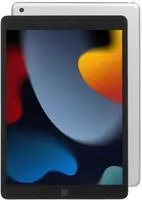 Apple iPad 2021
Инструкция по эксплуатации
Apple iPad 2021
Инструкция по эксплуатации
-
 Apple iPad Air 10.9
Инструкция по эксплуатации
Apple iPad Air 10.9
Инструкция по эксплуатации
-
 Apple iPad mini
Инструкция по эксплуатации
Apple iPad mini
Инструкция по эксплуатации
-
 Apple iPad Mini 3 Wi-Fi + Cellular 16Gb Silver MGHW2RU/A
Инструкция по эксплуатации
Apple iPad Mini 3 Wi-Fi + Cellular 16Gb Silver MGHW2RU/A
Инструкция по эксплуатации
-
 Apple iPad MYMM2RU/A
Инструкция по эксплуатации
Apple iPad MYMM2RU/A
Инструкция по эксплуатации
-
 Apple iPad Pro
Инструкция по эксплуатации
Apple iPad Pro
Инструкция по эксплуатации
-
 Apple iPad Pro 11
Инструкция по эксплуатации
Apple iPad Pro 11
Инструкция по эксплуатации
-
 Apple iPad Pro 11-inch
Инструкция по эксплуатации
Apple iPad Pro 11-inch
Инструкция по эксплуатации
-
 Apple iPad Pro 12.9
Инструкция по эксплуатации
Apple iPad Pro 12.9
Инструкция по эксплуатации
-
 Apple iPad Air
Инструкция по эксплуатации
Apple iPad Air
Инструкция по эксплуатации
-
 Apple iPad
Инструкция по эксплуатации
Apple iPad
Инструкция по эксплуатации
-
 Apple iPad 5G
Инструкция по эксплуатации
Apple iPad 5G
Инструкция по эксплуатации
-
 Apple iPad Air 5G
Инструкция по эксплуатации
Apple iPad Air 5G
Инструкция по эксплуатации
-
 Apple iPad LTE
Инструкция по эксплуатации
Apple iPad LTE
Инструкция по эксплуатации
-
 Apple iPad 3
Инструкция по эксплуатации
Apple iPad 3
Инструкция по эксплуатации